Oplossing: onze systemen hebben ongebruikelijk verkeer van uw computernetwerk gedetecteerd
Als u de foutmelding ‘Onze systemen hebben ongebruikelijk verkeer van uw computernetwerk gedetecteerd’Terwijl u iets op Google zoekt, kan die captcha worden geactiveerd als u een proxy gebruikt, soms wordt deze ook geactiveerd wanneer de vraag die u stelt ongebruikelijk is. Dit gebeurt wanneer de Google-systemen denken dat de verzoeken die worden verzonden automatisch worden gedaan door een robot of een virus. Kortom, wanneer u iets op Google zoekt, stuurt u verzoeken naar de servers die vervolgens op uw respectieve vraag reageren. Als de verzoeken echter te snel worden verzonden, wordt u gestopt door de genoemde foutmelding.
De foutmelding kan te wijten zijn aan een aantal factoren die we hieronder in detail zullen bespreken, maar om u een basisinzicht te geven, kan dit te wijten zijn aan uw VPN-verbinding, browserconfiguratie enz. Het is belangrijk op te merken dat de fout bericht betekent niet dat Google uw activiteit bijhoudt of uw netwerk bijhoudt, maar dat het slechts een aanname is van de Google-systemen.
Voor het geval u het nog niet weet, betekent geautomatiseerd verkeer dat de verzoeken die naar de Google-systemen worden gestuurd, worden gedaan met behulp van geautomatiseerde tools enz. Dergelijke verzoeken worden door Google als geautomatiseerd beschouwd, waardoor de foutmelding verschijnt om dergelijk verkeer te voorkomen.
Opmerking:Als u Google Zoeken met een hoge frequentie gebruikt, is dit foutbericht normaal en moet u de recaptcha gebruiken om uw identiteit te verifiëren. Als u dergelijke zoekopdrachten niet uitvoert en nog steeds de foutmelding krijgt, gaat u hieronder verder.
Wat is de oorzaak van het foutbericht 'Onze systemen hebben ongebruikelijk verkeer van uw computernetwerk gedetecteerd'?
Welnu, zoals we hierboven hebben vermeld, kan deze fout te wijten zijn aan een aantal factoren. Deze factoren zijn onder meer -
Nu u op de hoogte bent van de mogelijke oorzaken van de foutmelding en wat deze betekent, gaan we in op de oplossingen. U kunt de volgende fixes implementeren om het probleem te isoleren.
Oplossing 1: verbreek de verbinding met VPN
Als u een VPN-verbinding gebruikte terwijl het foutbericht opdook, moet u proberen uw VPN los te koppelen en te kijken of dit het probleem oplost. Virtual Private Networks veroorzaken vaak dergelijke problemen terwijl u een zoekopdracht uitvoert op Google, dus als u wilt dat de foutmelding verdwijnt, moet u stoppen met het gebruik van de VPN-verbinding.
Oplossing 2: browser opnieuw instellen
Uw browserinstellingen kunnen dergelijke problemen ook veroorzaken vanwege de geïnstalleerde add-ons van derden, enz. In dat geval moet u uw browser opnieuw instellen om de standaardconfiguratie te krijgen.
Hier is hoe u kunt resetten Mozilla Firefox:
- druk de Alt knop om het Menu bar.
- Klik op Helpen en selecteer vervolgens Informatie voor het oplossen van probleem.
- Klik op de 'Vernieuw Firefox’Optie om Firefox te resetten.
Als u Google Chrome, kunt u het resetten door het volgende te doen:
- Klik op de Menu knop (3 stippen) in de rechterbovenhoek van Google Chrome.
- Ga naar Instellingen en klik vervolgens op ‘Toon geavanceerde instellingen' aan de onderkant.
- Klik op de 'Reset instellingen’ knop om uw browser te resetten.
Oplossing 3: start uw systeem en router opnieuw op
Als de bovenstaande oplossingen het foutbericht niet voor u oplossen, kunt u proberen het probleem te isoleren door eerst uw systeem opnieuw op te starten. Als het probleem zich blijft voordoen, zelfs na het opnieuw opstarten, start u uw router opnieuw op. Als u uw router opnieuw opstart, wordt het probleem waarschijnlijk omzeild.
Oplossing 4: voer een malwarescan uit
Zoals we hebben vermeld, kan het foutbericht zelden te wijten zijn aan kwaadaardige inhoud op uw systeem. In dat geval moet u een scan uitvoeren met Windows Defender of een antivirusprogramma van derden dat u op uw systeem hebt geïnstalleerd. Als er een virus wordt gevonden, zorgt Windows Defender of uw antivirusprogramma van derden ervoor en moet uw probleem worden verholpen. Om een scan uit te voeren met Windows Defender, doet u het volgende:
- druk op Windows-toets + I openen Instellingen.
- Typ in 'Virus en bedreiging’In de zoekbalk en druk vervolgens op Enter.
- Eenmaal daar, klik gewoon op Snelle scan om snel naar schadelijke inhoud te zoeken.
- U kunt ook een volledige scan uitvoeren door op te klikken Scan opties en selecteren Volledige scan Daar.



![[Update] Twitter verduidelijkt welke 'inactieve' accounts vanaf volgende maand zullen worden gemarkeerd voor verwijdering](http://k2rx.com/img/104811/update-twitter-clarifies-about-which-inactive-accounts-will-be-marked-for-deletion-from-next-month-104811.png)
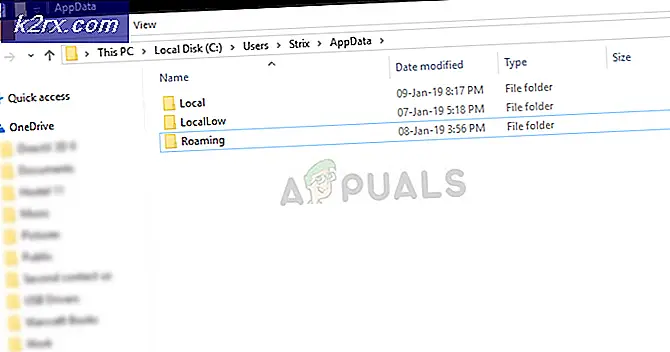
![Fortnite-fout 91 [opgelost]](http://k2rx.com/img/106334/fortnite-error-91-fixed-106334.png)
